«Ваша видеокарта не поддерживает функции DirectX 11» [ИСПРАВЛЕНО]
Опубликовано: 2018-07-26Устраните эту проблему быстро
Используйте безопасный бесплатный инструмент, разработанный командой экспертов Auslogics.
- Легко использовать. Просто скачайте и запустите, установка не требуется.
- Безопасно. Наше программное обеспечение представлено на CNET, и мы являемся серебряным партнером Microsoft.
- Бесплатно. Мы имеем в виду это, абсолютно бесплатный инструмент.
См. дополнительную информацию об Auslogics. Пожалуйста, ознакомьтесь с EULA и Политикой конфиденциальности.
«Проблема с устранением неполадок заключается в том, что
иногда беда отстреливается'
Автор неизвестен
Сообщение «Ваша видеокарта не поддерживает функции DirectX 11» при попытке запустить любимую игру может показаться довольно обескураживающим опытом, но это совсем не большая драма. Дело в том, что рассматриваемая проблема на 100 % решаема, поэтому не стоит допускать негативных мыслей. В этой самой статье вы найдете целую кучу простых и эффективных исправлений неприятности, с которой вы столкнулись — просто начните с первого и продолжайте двигаться, пока не наткнетесь на метод, который сделает вашу проблему с DirectX делом прошлого. . Таким образом, вот что вы должны сделать:
Перезагрузите компьютер
Это самый простой и во всех отношениях самый очевидный шаг для начала устранения неполадок. На самом деле, многие пользователи пропускают его и тем самым усложняют ситуацию, поскольку на самом деле нет необходимости прибегать к более радикальным решениям. В любом случае, перезагрузите компьютер и подождите, пока он не включится и ваша Windows не успокоится. Затем попробуйте запустить игру и посмотрите, исчезло ли сообщение «Ваша видеокарта не поддерживает функции DirectX 11». Если это заметно здесь, что ж, к сожалению, ваше дело не так просто, поэтому у вас нет другого выбора, кроме как продолжать свой путь вниз.
Проверьте минимальные требования вашей игры
Пришло время поближе взглянуть на шедевр, который вы изо всех сил пытаетесь запустить. Проверьте его минимальные требования, а затем убедитесь, что ваша старая добрая машина им соответствует. Если это не так, значит, ваше оборудование немного устарело, а это значит, что вам нечего делать, кроме как обновить его, чтобы иметь возможность играть в то, что вам нравится.
Обновите свою игру
Если ваш компьютер хорошо оснащен для удовлетворения ваших игровых потребностей, мы рекомендуем вам обновить игру. Скорее всего, вы не одиноки в этом сообщении, и разработчик игры уже выпустил исправления, необходимые для решения проблемы. Таким образом, вам следует посетить Steam (или другую платформу или веб-сайт, связанный с игрой, с которой у вас возникли проблемы) и проверить наличие обновлений.
Обновите драйвер видеокарты
Существует высокая вероятность того, что проблема «Ваша видеокарта не поддерживает функции DirectX 11» связана с устаревшим драйвером видеокарты. Его обновление, скорее всего, решит проблему, так что вы должны сделать это без дальнейших промедлений.
В основном существует три метода обновления программного обеспечения драйвера. Лучший, по общему мнению, автоматизация процесса. Вы можете сделать это с помощью специального инструмента, такого как Auslogics Driver Updater. В результате вы получаете все свои драйверы — не только драйвер видеокарты — в идеальном состоянии, не рискуя установить что-то не так на свой компьютер и, таким образом, вызвать проблемы несовместимости.
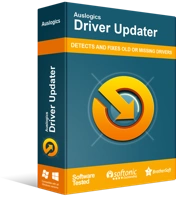
Устранение проблем с ПК с помощью средства обновления драйверов
Нестабильная работа ПК часто бывает вызвана устаревшими или поврежденными драйверами. Auslogics Driver Updater диагностирует проблемы с драйверами и позволяет обновлять старые драйверы все сразу или по одному, чтобы ваш компьютер работал более плавно.
Если вы по какой-то таинственной причине хотите сделать эту работу самостоятельно, вы можете это сделать. Просто убедитесь, что вы знаете, какой именно драйвер нужен вашей видеокарте. В противном случае вы можете получить неправильное программное обеспечение и вывести вашу систему из строя. Более того, имейте в виду, что вы должны загружать файлы .exe только из надежных источников, чтобы избежать заражения вашей системы каким-либо опасным программным обеспечением.
Кроме того, вы можете использовать диспетчер устройств для обновления драйвера видеокарты. Вот инструкции для этого:
Windows 7
- Запустите меню «Пуск».
- Щелкните правой кнопкой мыши Компьютер и выберите Управление.
- Найдите Диспетчер устройств и нажмите на него.
- Перейдите к вашей видеокарте. Щелкните его правой кнопкой мыши.
- В раскрывающемся меню выберите Обновить драйвер.
Windows 8
- Нажмите на значок «Пуск».
- В меню выберите Диспетчер устройств.
- Оказавшись в нем, найдите свою видеокарту в списке доступных устройств.
- Щелкните его правой кнопкой мыши и выберите «Обновить программное обеспечение драйвера».
Windows 10
- Откройте меню «Пуск» и перейдите в «Поиск».
- Введите Диспетчер устройств в поле поиска.
- Нажмите клавишу Enter или нажмите кнопку ОК.
- Дождитесь окончания поиска. Затем нажмите «Диспетчер устройств».
- В списке устройств выберите свою видеокарту.
- Щелкните его правой кнопкой мыши. В меню выберите Обновить драйвер.
Вас спросят, должен ли Диспетчер устройств искать необходимое программное обеспечение драйвера в Интернете. Подтвердите это. Поиск может занять некоторое время, поэтому важно запастись терпением. Если этот маневр окажется успешным, согласитесь установить найденный драйвер.

Наконец, вы должны перезагрузить компьютер. Это необходимый шаг, иначе внесенные вами изменения не вступят в силу. Итак, перезагрузите свой компьютер, подождите, пока ваша Windows запустится и запустится, а затем воссоздайте ситуацию, в которой вы получили сообщение, которое привело вас сюда. Если проблема исчезла, значит, виноват драйвер вашей видеокарты. Если метод оказался бесполезным, перейдите к приведенному ниже исправлению.
Обновите DirectX
Когда вы видите сообщение «Ваша видеокарта не поддерживает функции DirectX 11», вам следует проверить, какая версия DirectX работает на вашем ПК. Для этого выполните следующие действия:
- Нажмите клавишу с логотипом Windows и клавишу R на клавиатуре, чтобы вызвать «Выполнить».
- После запуска приложения «Выполнить» введите dxdiag в область «Открыть» и нажмите «ОК» или нажмите «Ввод».
- После открытия средства диагностики DirectX найдите вкладку «Система» и перейдите туда.
- Перейдите к информации о системе.
- Затем прокрутите вниз до версии DirectX.
Здесь вы можете увидеть, какая у вас версия DirectX. Если он старше, чем DirectX 11, то вполне естественно, что функции DirectX 11 недоступны на вашем ПК. Это означает, что вам следует обновить версию DirectX, чтобы иметь возможность играть в требовательные и требовательные к графике игры на своем компьютере.
Если вы используете Windows 10, единственный вариант — перейти в центр обновления Windows и обновить систему. Это принесет последнюю версию DirectX. Процесс обновления вашей ОС довольно прост, просто следуйте инструкциям ниже:
- Откройте меню «Пуск», щелкнув значок с логотипом Windows на панели задач.
- Найдите значок шестеренки и нажмите на него, чтобы открыть меню настроек.
- На экране «Настройки» перейдите к плитке «Обновление и безопасность» и нажмите на нее.
- Вы попадете в центр обновления Windows.
- Посмотрите, есть ли какие-либо предлагаемые обновления. Если есть, подтвердите их.
- Если вы не видите никаких обновлений, ожидающих установки, вы должны нажать кнопку «Проверить наличие обновлений». Windows будет искать необходимые обновления в Интернете. Согласитесь установить то, что он нашел.
Те, кто использует Windows 8.1, также должны обновить свою систему:
- Откройте панель чудо-кнопок: нажмите сочетание клавиш Windows + C на клавиатуре или просто переместите курсор в правый нижний угол экрана.
- Нажмите «Настройки». Затем нажмите «Изменить настройки ПК».
- Перейдите в меню левой панели и выберите «Обновление и восстановление».
- На левой панели найдите и щелкните Центр обновления Windows.
- Установите доступные обновления, если они есть. В противном случае нажмите Проверить наличие обновлений. Ваша ОС будет искать то, что нужно.
Если вы хотите обновить ОС Windows 7, вы можете сделать следующее:
- Запустите меню «Пуск». Найдите и выберите Панель управления.
- Нажмите на опцию «Система и безопасность».
- Щелкните Центр обновления Windows.
- В меню левой панели выберите Проверить наличие обновлений.
- Вы попадете на экран Центра обновления Windows. Нажмите кнопку Проверить наличие обновлений.
- Дождитесь завершения поиска и установите то, что предлагается.
Если обновление вашей ОС не помогло вам получить более новую версию DirectX в Windows 7, вам следует выполнить обновление вручную. Для этого посетите веб-сайт поддержки Microsoft и узнайте, как вы можете получить
пакет обновлений и необходимых обновлений.
Будем надеяться, что с головной болью «Ваша видеокарта не поддерживает функции DirectX 11» покончено.
Тем не менее, вы должны помнить, что для того, чтобы получить максимальную отдачу от ваших игр, вы должны настроить свой компьютер как можно лучше. Убедитесь, что ресурсы вашей системы используются эффективно, и никакой мусор не засоряет вашу Windows. Мы предлагаем использовать специальный инструмент, такой как Auslogics BoostSpeed, для оптимизации вашей системы и обеспечения ее бесперебойной работы. Это выведет вашу игру на совершенно новый уровень.
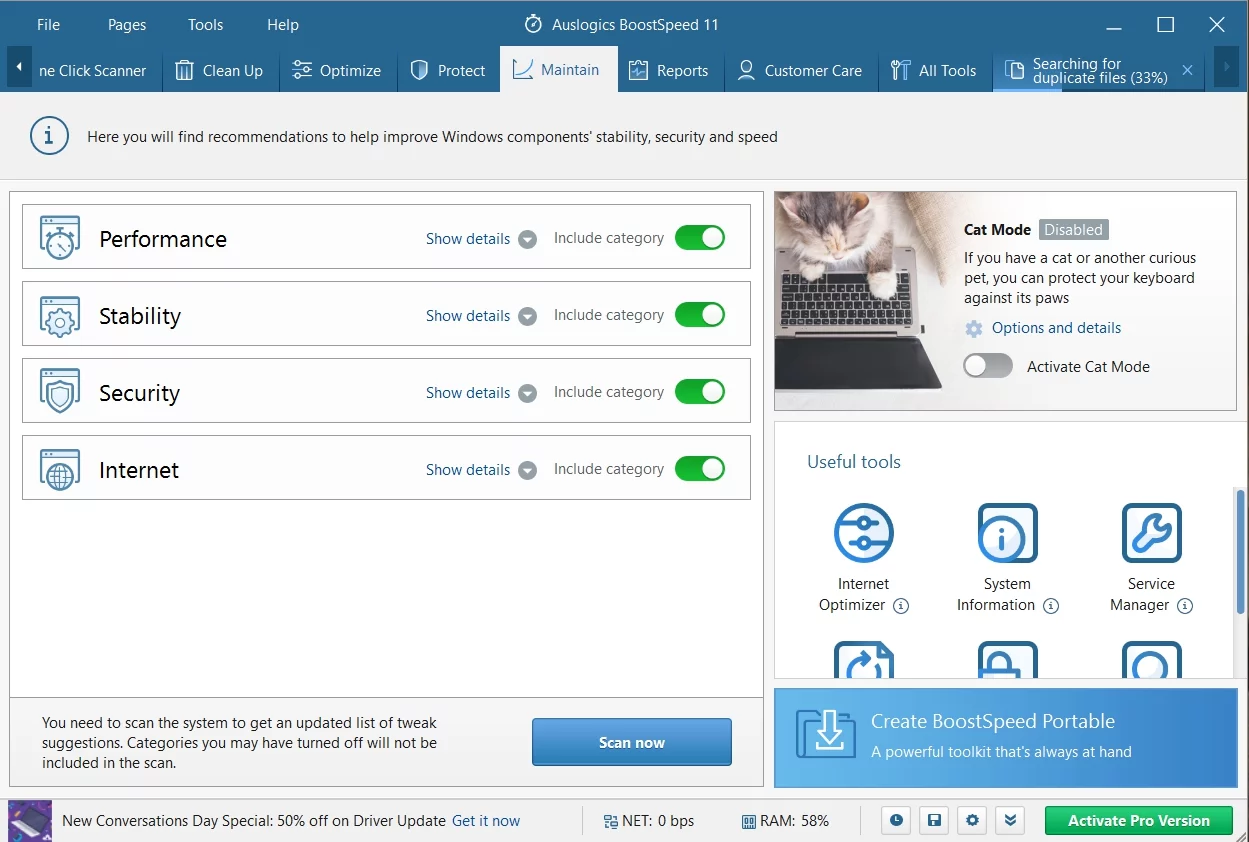
Вам нужна дополнительная помощь? Если да, оставьте свой комментарий ниже, и мы поможем вам!
